Tar.gz на сегодняшний день является одним из наиболее распространенных форматов сжатия файлов в Linux. В отличие от ZIP, RAR и 7ZIP, он представляет собой комбинацию двух разных форматов файлов: TAR и GZIP. В этом руководстве показано, как разархивировать файл tar.gz с помощью графических и командных инструментов, которые уже являются частью вашего дистрибутива Linux.
Что такое Tar.gz?
Файл tar.gz представляет собой комбинацию tar и gzip. Первый кодирует ваш файл в формате последовательного архива, подходящем для магнитных лент, а второй сжимает его до меньшего размера.
Самым большим преимуществом файлов tar.gz явля
Contents
Что такое Tar.gz?
пактны и просты в обращении, чем другие форматы сжатых архивов.Кроме того, gzip — это формат, который стар, как сам Интернет, поэтому инструменты, позволяющие сжимать и распаковывать файлы tar.gz, широко доступны практически для всех платформ.
Разархивируйте файлы Tar.gz с помощью файлового менеджера
Большинство файловых менеджеров Linux, если не все, могут распаковать файл tar.gz. Например, файловый менеджер Nautilus в Ubuntu может распаковать tar.gz через контекстное меню.
- Откройте файловый менеджер в Linux.
- Перейдите в папку, содержащую архив tar.gz.
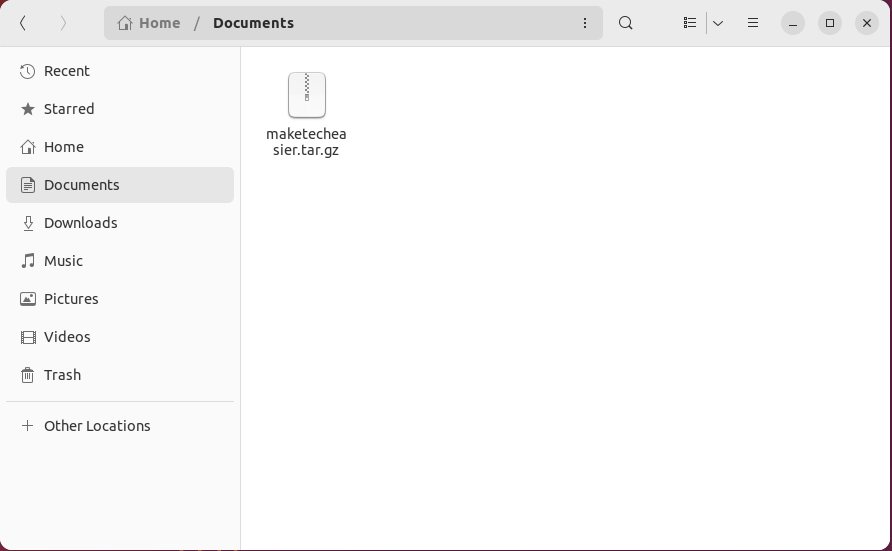
- Нажмите правой кнопкой мыши на архиве и выберите «Извлечь в».
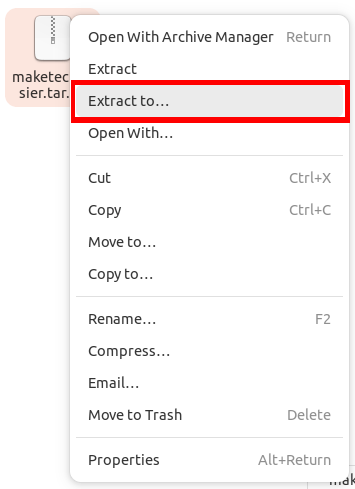
- Выберите каталог, в котором следует сохранить
Разархивируйте файлы Tar.gz с помощью файлового менеджера
ng="async" src="https://saintist.ru/wp-content/uploads/2024/05/unzip-tar-gz-files-linux-07-select-extract-location-nautilus.png" alt="Окно, показывающее место, куда можно распаковать файл tar.gz.">
Совет: хотя Gzip — отличный инструмент, он далеко не единственный, который может выполнять сжатие в Linux. Узнайте больше о лучшие инструменты сжатия в Linux на сегодняшний день .
Разархивируйте файлы Tar.gz с помощью командной строки
- Откройте терминал и перейдите в каталог, в котором находится файл tar.gz.
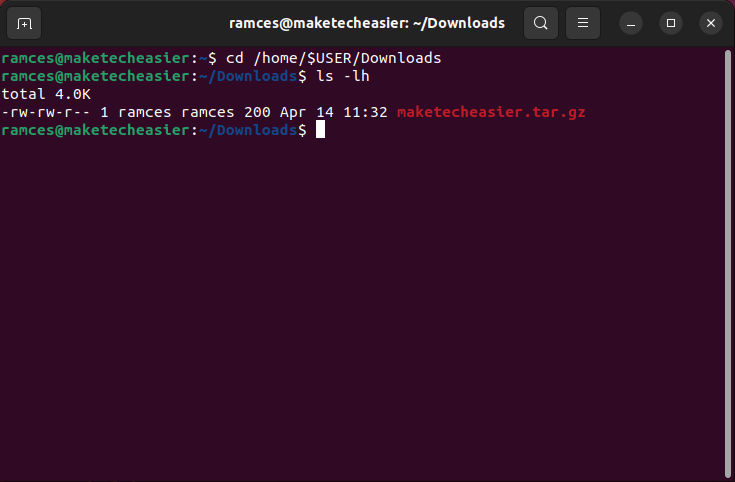
- Разархивируйте файл tar.gz с помощью команды
tar:
tar -xzvf maketecheasier.tar.gz
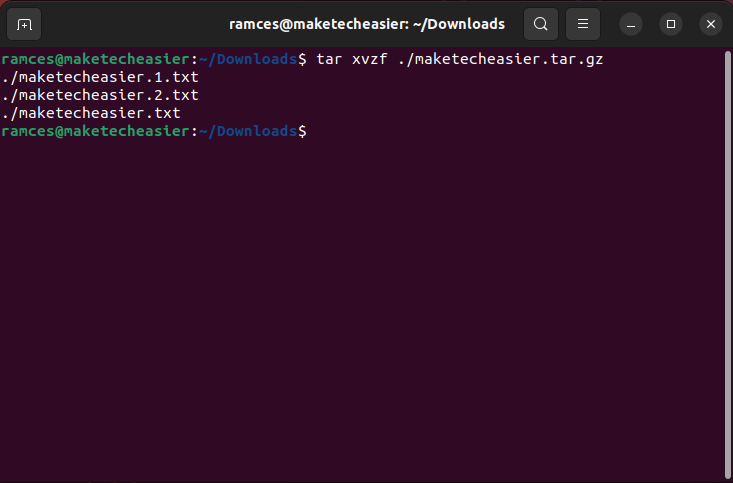
Вы также можете указать tar распаковать архив в другой каталог. Например, следующая команда разархивирует мой файл maketecheasier.tar.gz в папку «Документы»:
tar -xzvf maketecheasier.tar.gz -C /home/$USER/Documents
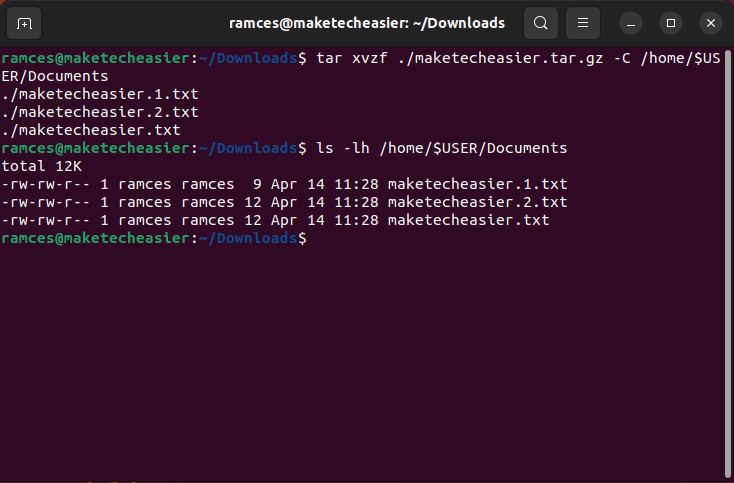
Разархивируйте файлы Tar.gz с помощью Xarchiver
Хотя файловый менеджер в большинстве дистрибутивов может работать с tar.gz, бывают случаи, когда для выполнения этой работы необходим более мощный инструмент. Xarchiver — это очень гибкая графическая программа, кото
Разархивируйте файлы Tar.gz с помощью командной строки
Linux.- Установите Xarchiver в Debian и Ubuntu, выполнив следующую команду:
sudo apt install xarchiver
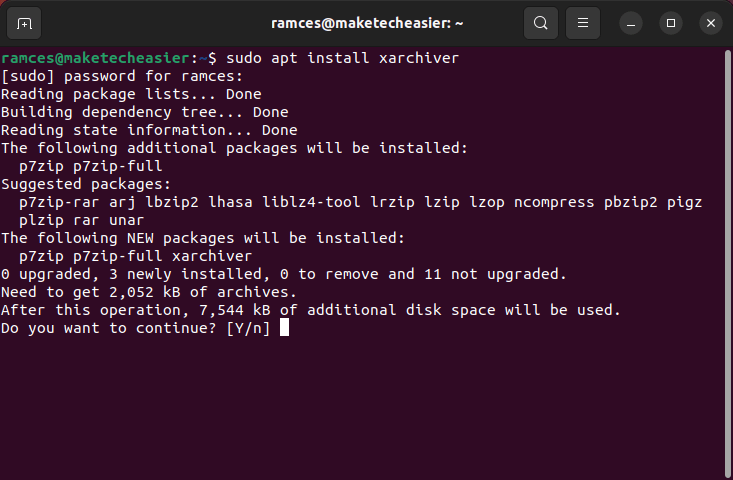
- Запустите «Xarchiver». Нажмите «Архивировать», затем «Открыть».
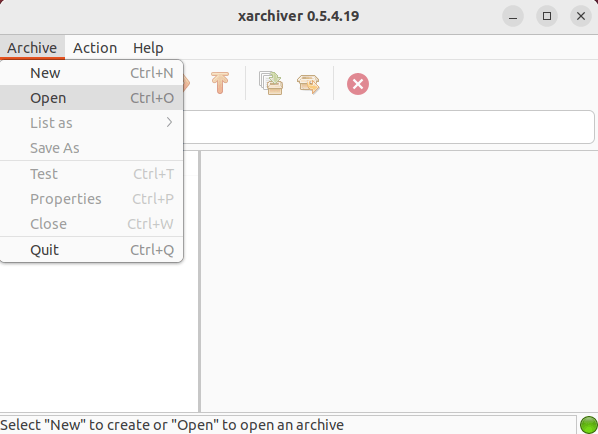
- Перейдите к файлу tar.gz и нажмите «Открыть».
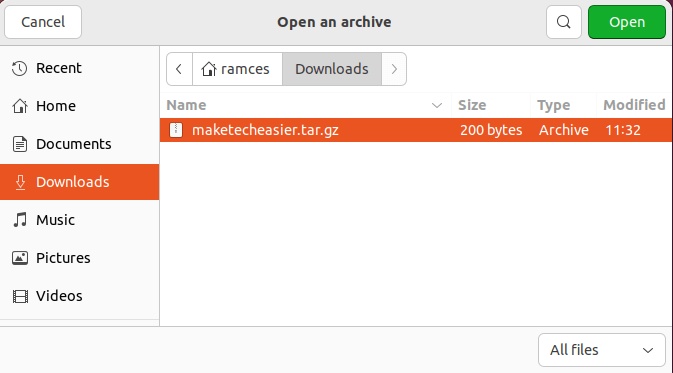
- Нажмите «Действие», затем «Извлечь».
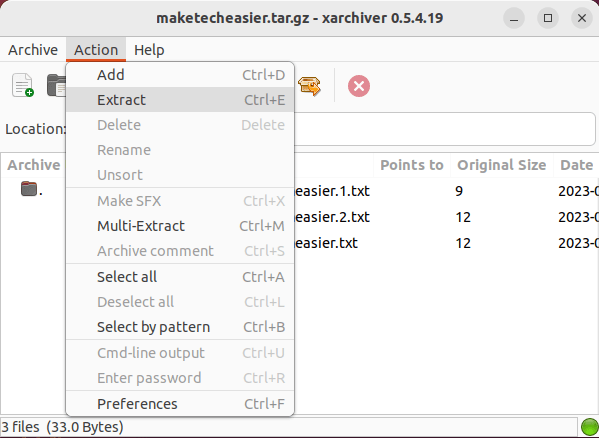
В появившемся окне выбора выберите, как и куда вы хотите разархивировать файл tar.gz.
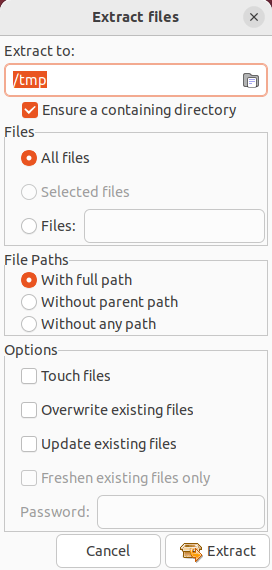
- Установите флажок «Сенсорные файлы».
Разархивируйте файлы Tar.gz с помощью Xarchiver
архива независимо от файлов в целевом каталоге.
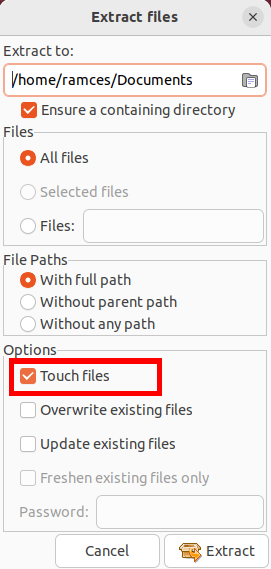
- Нажмите кнопку «Извлечь», чтобы разархивировать файл tar.gz.
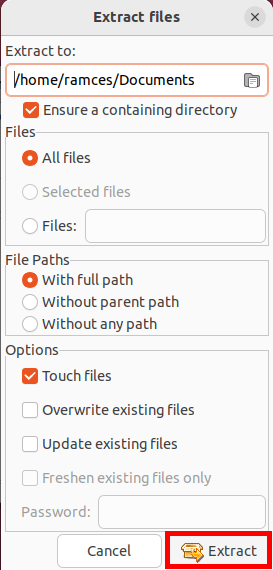
Разархивируйте файлы Tar.gz с помощью Unpack
Unpack — это простой сторонний скрипт-оболочка Bash, который позволяет распаковывать архивы практически любого современного формата в Linux. В отличие от tar и Xarchiver, он представляет собой простое решение для извлечения файлов Tar.gz с помощью одной команды.
- Чтобы начать установку Unpack, клонируйте скрипт Unpack из репозитория Git автора:
git clone https://github.com/githaff/unpack.git
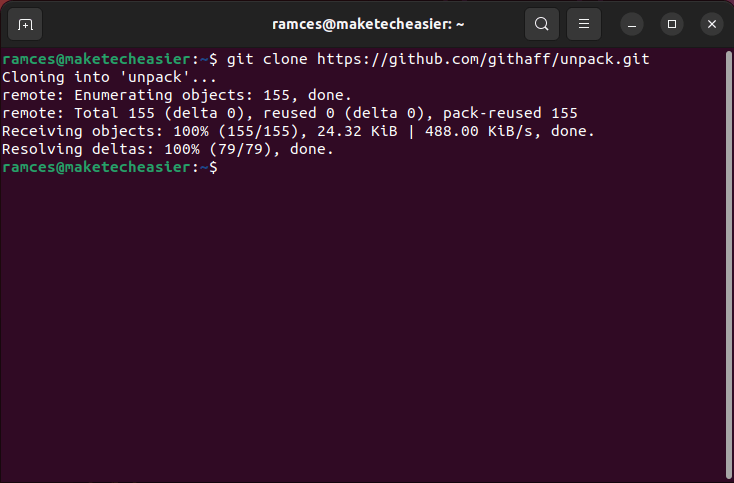
- Создайте папку «bin» в домашнем каталоге пользователя:
mkdir /home/$USER/bin
- Скопируйте сценарий распаковки в новую папку «bin»:
cp /home/$USER/unpack/unpack /home/$USER/bin/
- Включите бит выполнения вашего нового сценария распаковки:
chmod u+x,go-x /home/$USER/bin/unpack
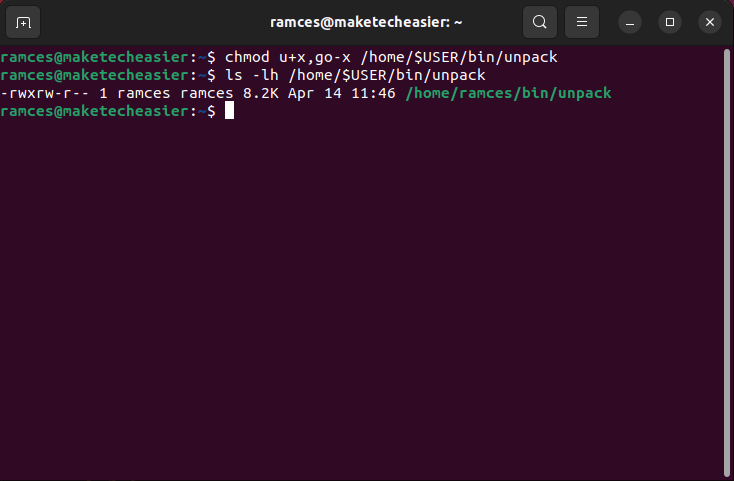
- Используйте unpack, чтобы распаковать файл tar.gz. Например, выполнение следующей команды приведет к извлечению файла maketecheasier.tar.gz из моей папки «Загрузки»:
unpack /home/$USER/Downloads/maketecheasier.tar.gz
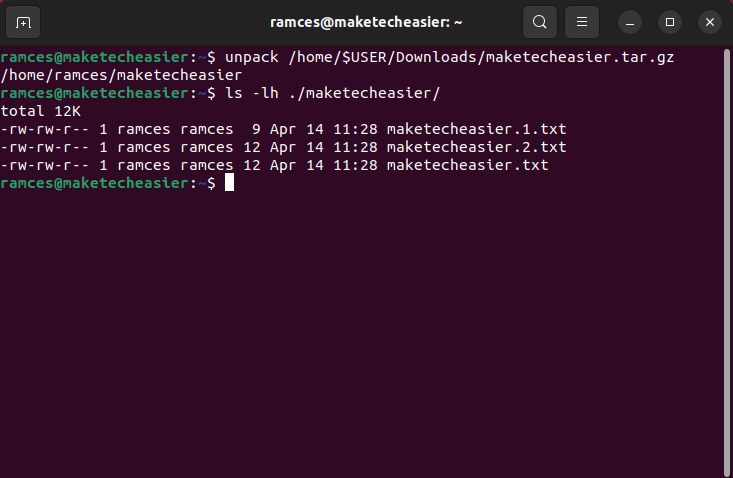
Полезно знать: вы можете сэкономить больше дискового пространства в Linux за счет включение TRIM для вашего SSD , сжимая архивные файлы.
Часто задаваемые вопросы
Можно ли извлечь файл tar.gz в macOS и Windows?
Вы можете разархивировать файл tar.gz в macOS, дважды щелкнув его в программе Finder. Вы также можете использовать ту же команду tarдля извлечения файла tar.gz в Терминале.
Чтобы разархивировать файл tar.gz в Windows, вы можете за
Разархивируйте файлы Tar.gz с помощью Unpack
p-protiv-vinrara-protiv-vinzipa/" title="Утилита архивирования 7zip">Утилита архивирования 7zip или установить Linux через WSL .Можно ли одновременно извлечь несколько файлов tar.gz?
Вы можете разархивировать несколько архивов tar.gz в одной папке, запустив цикл for в Bash внутри каталога архива: for i in $(ls); do tar -xvzf $i ; done. Вы также можете использовать инструмент Multi-Extract Xarchiver для извлечения нескольких файлов tar.gz.
Может ли Xarchiver выборочно извлекать файлы tar.gz вместо их перезаписи?
Да. Снимите флажок «Извлечь файлы» в диалоговом окне «Извлечение файлов», затем установите флажок «Обновить существующие файлы» или «Обновить только существующие файлы».
Автор изображения: Unsplash . Все изменения и скриншоты Рамсеса Реда.


